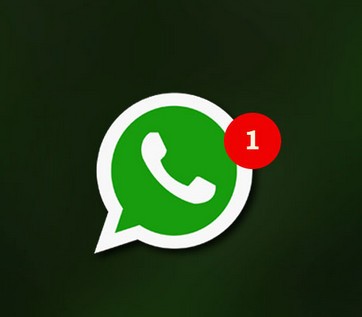ကွာခြားချက်ကို လေ့လာပါ (MTP - PTP - USB Mass သိုလှောင်မှု).
စမတ်ဖုန်းတစ်လုံးကို ကွန်ပျူတာတစ်လုံးနဲ့ ချိတ်ဆက်တဲ့အခါ၊ ရွေးချယ်ဖို့ ကွဲပြားတဲ့ ရွေးချယ်စရာတွေကို တွေ့ရလေ့ရှိပြီး ရွေးချယ်မှုတစ်ခုစီတိုင်းမှာ သူ့ရဲ့ကိုယ်ပိုင်လက္ခဏာတွေ၊ အားသာချက်တွေနဲ့ အားနည်းချက်တွေ ရှိပါတယ်။
ထို့ကြောင့်၊ ဤသရုပ်ဖော်သင်ခန်းစာတွင်၊ ကျွန်ုပ်တို့သည် Android စက်အများစုမှပေးဆောင်သော အဓိကချိတ်ဆက်မှုမုဒ်သုံးခုကို သင့်အားမျှဝေသွားမည်ဖြစ်ပါသည်။
- MTP
- PTP
- USB Mass သိုလှောင်မှု
Android ရှိ MTP (Media Transfer Protocol)
ပရိုတိုကော MTP ၎င်းသည် အတိုကောက်ဖြစ်သည်။ Media Transfer Protocol ဆိုလိုသည် Media Transfer Protocol ထို့အပြင်၊ Android ၏နောက်ဆုံးထွက်ဗားရှင်းများတွင် . ပရိုတိုကောဖြစ်သည်။ MTP ၎င်းသည် ကွန်ပြူတာနှင့် ချိတ်ဆက်မှုကို တည်ထောင်ရန် မူရင်းအားဖြင့် အသုံးပြုသည့် ပရိုတိုကောဖြစ်သည်။
ကျွန်ုပ်တို့သည် ပရိုတိုကောတစ်ခုမှတစ်ဆင့် ချိတ်ဆက်မှုကို တည်ဆောက်သည့်အခါ MTP ကျွန်ုပ်တို့၏စက်သည် အလုပ်လုပ်ပါသည်။မာလ်တီမီဒီယာကိရိယာအဖြစ်operating system အတွက်။ ဒါကြောင့် တခြား app တွေလို သုံးနိုင်ပါတယ်။ Windows Media Player أو iTunes က.
ဤနည်းလမ်းဖြင့်၊ ကွန်ပျူတာသည် သိုလှောင်မှုကိရိယာကို အချိန်မရွေး ထိန်းချုပ်နိုင်သော်လည်း ကလိုင်းယင့်ဆာဗာ ချိတ်ဆက်မှုတွင် အလားတူလုပ်ဆောင်သည်။ ဤသည်မှာ Android တွင် MTP ကိုဆုံးဖြတ်နည်းဖြစ်သည်။
- သင့် Android စက်ပစ္စည်းကို USB ကြိုးဖြင့် သင့်ကွန်ပျူတာသို့ ချိတ်ဆက်ပါ။
- ထို့နောက် သင့် Android စက်ပစ္စည်းကို လော့ခ်ဖွင့်ပြီး အသိပေးချက်ဘားကို ဆွဲချပါ။
- ထို့နောက် Options ကိုနှိပ်ပါ။ USB ချိတ်ဆက်မှု ပြီးလျှင် "ရွေးပါမီဒီယာကိရိယာ (MPT)ဒါမှမဟုတ် "file ကိုလွှဲပြောင်းမီဒီယာလွှဲပြောင်းရန်။
- ယခု၊ သင့်ဖုန်းကို သင့်ကွန်ပျူတာပေါ်တွင် drive တစ်ခုအဖြစ် စာရင်းသွင်းထားသည်ကို သင်တွေ့မြင်နိုင်ပါပြီ။
မတူညီသောစမတ်ဖုန်းများသည် မတူညီသောရွေးချယ်မှုများပြသသည်ကို သတိပြုပါ။ ဒါကြောင့် enable mode ကို MPT စက်ပစ္စည်းတစ်ခုနှင့်တစ်ခု ကွဲပြားလိမ့်မည်။
ဤပရိုတိုကော၏အမြန်နှုန်းသည် ၎င်းပေးသည့်အမြန်နှုန်းထက် အတော်လေးနိမ့်သည်။ အစုလိုက်အပြုံလိုက် သိုလှောင်မှု ပရိုတိုကော သို့မဟုတ်အင်္ဂလိပ်ဘာသာဖြင့် USB Mass သိုလှောင်မှု ကျွန်ုပ်တို့ ချိတ်ဆက်ထားသော စက်ပေါ်တွင်လည်း မူတည်သော်လည်း၊
ထို့အပြင်၊ ဤပရိုတိုကောတွင် အားနည်းချက်အချို့ရှိသည်။ ၎င်းသည် ပရိုတိုကောတစ်ခုထက် မတည်ငြိမ်ပါ။ အစုလိုက်အပြုံလိုက် သိုလှောင်မှု အဘယ်ကြောင့်ဆိုသော်၊ ဥပမာ၊ Linux လည်ပတ်မှုစနစ်များနှင့် သဟဇာတနည်းသည်။ MTP လည်ပတ်ရန် သီးခြားနှင့် ကိုယ်ပိုင်ယာဉ်မောင်းများပေါ်တွင် မူတည်သည်။ ဤပရိုတိုကောသည် Linux ကဲ့သို့သော macOS ကဲ့သို့သော အခြားလည်ပတ်မှုစနစ်များတွင် လိုက်ဖက်မှုမရှိသော ပြဿနာများကိုလည်း ဖြစ်စေနိုင်သည်။
Android တွင် PTP (Picture Transfer Protocol)
ပရိုတိုကော PTP ၎င်းသည် အတိုကောက်ဖြစ်သည်။ ရုပ်ပုံလွှာလွှဲပြောင်းမှုပရိုတိုကော ဆိုလိုသည် ရုပ်ပုံလွှဲပြောင်းခြင်း ပရိုတိုကော ဤနည်းလမ်းကို အသုံးပြုသူများသည် ဤနည်းလမ်းကို ရွေးချယ်သောအခါတွင်၊ သင်၏ Android စက်ပစ္စည်းကို ကင်မရာအဖြစ် ကွန်ပျူတာတွင် ပြသထားသောကြောင့် ဤချိတ်ဆက်မှုအမျိုးအစားသည် Android အသုံးပြုသူများတွင် အနည်းဆုံးဖြစ်သည်။ ယေဘူယျအားဖြင့်၊ ကျွန်ုပ်တို့သည် ကင်မရာများကို ချိတ်ဆက်သောအခါ၊ လက်ပ်တော့ နှစ်ခုလုံးအတွက် ပံ့ပိုးမှုပေးပါသည်။ PTP و MTP တစ်ချိန်တည်းမှာ။
မုဒ်တွင်ရှိနေစဉ် PTP (ရုပ်ပုံလွှဲပြောင်းခြင်း ပရိုတိုကော) စမတ်ဖုန်းသည် ပံ့ပိုးမှုမရှိဘဲ ဓာတ်ပုံကင်မရာကဲ့သို့ လုပ်ဆောင်သည်။ Media Transfer Protocol (MTP). အပိုဆော့ဖ်ဝဲလ် သို့မဟုတ် ကိရိယာကို အသုံးမပြုဘဲ စက်ပစ္စည်းမှ ဓာတ်ပုံများကို ကွန်ပျူတာသို့ လွှဲပြောင်းခွင့်ပြုသောကြောင့် အသုံးပြုသူက ဓာတ်ပုံများကို လွှဲပြောင်းလိုပါက ဤမုဒ်ကို အကြံပြုထားသည်။
ဤသည်မှာ Android တွင် PTP ကိုမည်သို့ဆုံးဖြတ်ရမည်နည်း။
- သင့် Android စက်ပစ္စည်းကို USB ကြိုးဖြင့် သင့်ကွန်ပျူတာသို့ ချိတ်ဆက်ပါ။
- ထို့နောက် သင့် Android စက်ပစ္စည်းကို လော့ခ်ဖွင့်ပြီး အသိပေးချက်ဘားကို ဆွဲချပါ။
- ထို့နောက် USB ချိတ်ဆက်မှုရွေးချယ်စရာများကို နှိပ်ပြီး “PTP (ရုပ်ပုံလွှဲပြောင်းခြင်း ပရိုတိုကော)ဒါမှမဟုတ် "လွှဲပြောင်းဓါတ်ပုံများပုံများကိုလွှဲပြောင်းရန်။
- ယခု၊ သင့်ဖုန်းကို သင့်ကွန်ပျူတာပေါ်တွင် ကင်မရာကိရိယာတစ်ခုအဖြစ် စာရင်းသွင်းထားသည်ကို သင်တွေ့မြင်နိုင်ပါပြီ။
Android ရှိ USB အစုလိုက် သိုလှောင်မှု
USB အစုလိုက်အပြုံလိုက် သိုလှောင်မှု သို့မဟုတ်အင်္ဂလိပ်ဘာသာဖြင့် USB Mass သိုလှောင်မှု ၎င်းသည် အသုံးဝင်ဆုံး၊ လိုက်ဖက်ညီပြီး အသုံးပြုရလွယ်ကူသောမုဒ်များထဲမှ တစ်ခုဖြစ်သည်မှာ သံသယဖြစ်စရာမလိုပါ။ ဤမုဒ်တွင်၊ စက်ပစ္စည်းသည် USB မှတ်ဉာဏ်ချောင်း သို့မဟုတ် သမားရိုးကျ ပြင်ပဟာ့ဒ်ဒရိုက်တစ်ခုအဖြစ် ချိတ်ဆက်ထားကာ ပြဿနာတစ်စုံတစ်ရာမရှိဘဲ ထိုသိုလှောင်ခန်းနှင့် အလုပ်လုပ်နိုင်စေမည်ဖြစ်သည်။
စက်ပစ္စည်းတွင် ပြင်ပမှတ်ဉာဏ်ကတ်တစ်ခုရှိလျှင် ၎င်းကို အခြားသော သိုလှောင်မှုကိရိယာအဖြစ် သီးခြားထည့်သွင်းပေးမည်ဖြစ်သည်။
ဤနည်းလမ်း၏ အဓိကပြဿနာမှာ ၎င်းကို ကွန်ပျူတာနှင့် ချိတ်ဆက်ပြီး activated လုပ်သောအခါ၊ ကွန်ပြူတာ၏ အစုလိုက်အပြုံလိုက် သိုလှောင်မှု ပြတ်တောက်သွားသည်အထိ စမတ်ဖုန်းတွင် ဒေတာကို ရရှိနိုင်တော့မည် မဟုတ်ပါ။ ၎င်းသည် အချို့သော အပလီကေးရှင်းများကို ၎င်းတို့အား ဝင်ရောက်ရန် ကြိုးပမ်းရာတွင်လည်း ပျက်ကွက်နိုင်သည်။
နောက်ဆုံးထွက် Android ဗားရှင်းများသည် စမတ်ဖုန်းနှင့် တက်ဘလက်များတွင် သိမ်းဆည်းထားသည့် ဒေတာလုံခြုံရေးကိုလည်း တိုးမြှင့်ပေးပြီး ဤချိတ်ဆက်မှုအမျိုးအစားနှင့် လိုက်ဖက်ညီမှုကို ဖယ်ရှားကာ ချိတ်ဆက်မှုများသာ ကျန်ရှိတော့သည် MTP و PTP ၎င်း၏အားသာချက်များနှင့်အားနည်းချက်များနှင့်အတူ။
ဤဆောင်းပါးသည် ပရိုတိုကောတစ်ခုကြား ခြားနားချက်ကို သိရန် ရိုးရှင်းသော အကိုးအကားအဖြစ် လုပ်ဆောင်ခဲ့သည်။ MTP و PTP و USB Mass သိုလှောင်မှု.
သင်တို့သည်လည်းအကြောင်းကိုလေ့လာရန်စိတ်ဝင်စားပေမည်။
- သင်သိထားသင့်သော OTG ကေဘယ်လ် ထိပ်တန်းအသုံးပြုမှု ၁၅ ခု
- Windows တွင် USB ဆက်သွယ်မှုကိုပိတ်ခြင်းနှင့်လေသံကိုဘယ်လိုဖြတ်တောက်မလဲ
- USB port များကိုမည်သို့ပိတ်ခြင်း (သို့) ဖွင့်နည်း
- USB ခလုတ်များအကြားခြားနားချက်ကဘာလဲ
ခြားနားချက်ကို သိရန် ဤဆောင်းပါးသည် သင့်အတွက် အထောက်အကူဖြစ်မည်ဟု ကျွန်ုပ်တို့ မျှော်လင့်ပါသည်။ MTP و PTP و USB Mass သိုလှောင်မှုမရ။ သင်၏ထင်မြင်ယူဆချက်နှင့်အတွေ့အကြုံကို comment တွင်မျှဝေပါ။